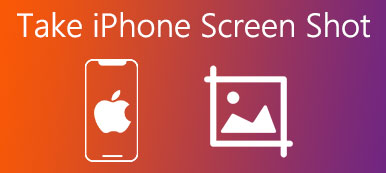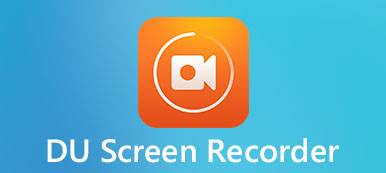Käytätkö edelleen QuickTimeä iPadin näytön tallentamiseen? Vaikka iOS 11 esitteli sisäänrakennetun iOS-näytönauhurin tallentaakseen videon ja äänen helposti. Jos kyseessä on tapaus, voit luoda video-opetusohjelman, tallentaa pelin, tallentaa musiikkia ja saada online-videoita.

Jos et tunne iPadin näytön tallennusprosesseja tämän oletusarvoisen iPad-näytön tallentimen avulla, löydät yksityiskohtaisen prosessin artikkelista. Tietenkin voit löytää myös muita 4 iPad -näytönauhurin sovelluksia tavoitteen saavuttamiseksi helposti. Lue artikkelista lisätietoja hyödyllisestä tiedosta nyt.
- Osa 1: iPadin näytön tallentimen käyttöönotto iOS 11:ssä ja uudemmissa
- Osa 2: 4 iPad -näytönauhurin sovellukset, joita sinun pitäisi tietää
Osa 1: iPad-näytön tallentimen käyttöönotto iOS 11:ssä ja uudemmissa
Verrattuna iOS 10:een, iOS 11:ssä ja uudemmissa on uusi ominaisuus näytön tallennusta varten. Näytön tallennus iOS:ssä 11/12/13/14/15/16/17 mahdollistaa videoiden tai kuvakaappausten tallentamisen ja kertomisen iPadin näytöllä sen sijaan, että ottaisit tylsän kuvakaappauksen ja muokkaat sitä digitaalisella musteella.
Kuinka voit käyttää iPad-näytön tallenninta iOS 11:ssä ja uudemmissa? Tässä on yksityiskohtaiset ohjeet iPadin näytön tallentamiseen iOS 11:ssä ja uudemmissa sen sisäänrakennetun iPad-näytön tallentimen avulla.
Vaihe 1: Aseta tallennus
Jos päivität vain iOS 11:een tai uudempaan, iPadin tallennus tulee määrittää ennen näytön tallennusta. Paina iPadin näytöllä "Asetukset", jonka jälkeen löydät "Ohjauskeskuksen" avattavasta luettelosta. Valitse se ja valitse "Muokkaa säätimiä". Löydät "Screen Recording" -painikkeen, jonka jälkeen paina vihreää pluspainiketta vasemmalla.
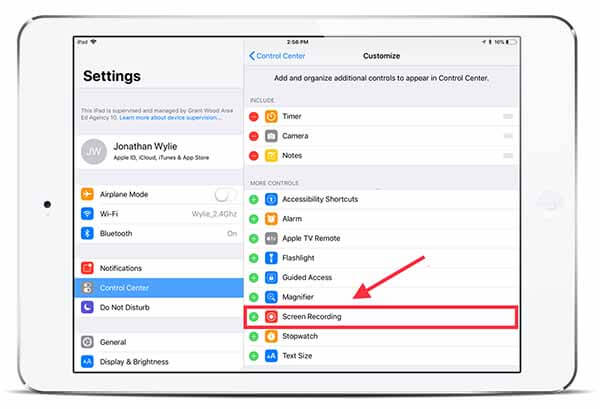
Vaihe 2: Aloita äänitys
Kun painat ohjauskeskuksen "Screen Recording" -painiketta, tallennin alkaa toimia. Kun tallennusprosessi on aloitettu, iPhonen tai iPadin yläosassa oleva tilapalkki muuttuu punaiseksi. Jos haluat äänittää oman äänesi, sinun tulee avata äänityksen ohjausikkuna ja valita mikrofonipainike.
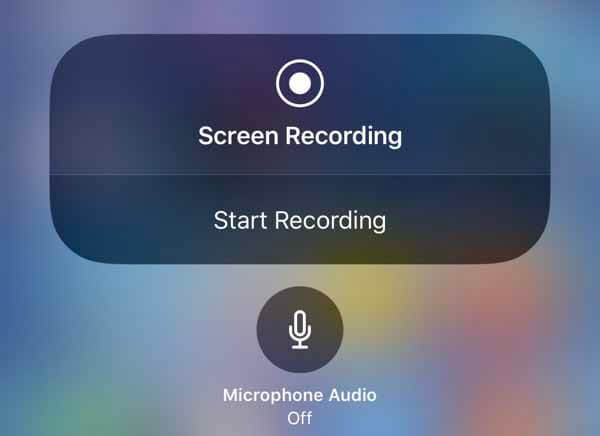
Vaihe 3: Viimeistele iPadin näytön tallennus
Paina punaista palkkia ruudun yläosassa, kun haluat lopettaa nauhoituksen. Tai voit napsauttaa "Koti" -painiketta avataksesi näytön tallennuksen uudelleen ja valitsemalla "Pysäytä" -välilehti lopettaaksesi nauhoituksen. Voit katsoa tämän videon Valokuvat-sovelluksessasi.
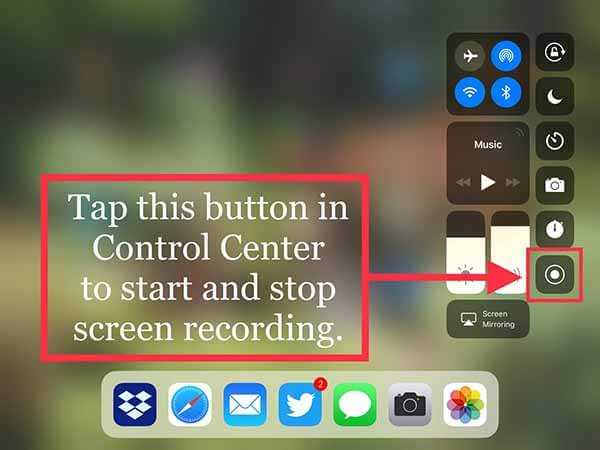
Osa 2: 4 iPad -näytönauhurin sovellukset, joita sinun pitäisi tietää
iPad Screen Recording iOS 11:ssä ja sitä uudemmissa versioissa on sisäänrakennetussa näytön tallennustyökalussa vielä puutteita. Joten meidän on löydettävä lisää iPad-näytön tallennussovelluksia saadaksemme enemmän ominaisuuksia näytön tallentamiseen. Suosittelemme neljää erinomaista näytön tallennussovellusta iPadille näytön tallentamiseen iOS 11/12/13/14/15/16/17.
Top 1: Apeaksoft iOS Screen Recorder
Apeaksoft iOS Screen Recorder on yksi ammattimaisimmista iPad-näytönauhureista tallenna pelaamista, videoita, ääniä, valokuvia, musiikkia, asiakirjoja ja muita tietoja iPhonessa, iPadissa tai iPodissa.

4,000,000 + Lataukset
Peilaa iPhone, iPad tai iPod -sisältö suurella näytöllä reaaliajassa ilman viivettä.
Tallentaa iPadin elävää sisältöä, kuten videoita, pelattavaa peliä, ääntä ja jne.
Tuki kaikille iPhonen, iPadin ja iPod touchin malleille.
Antaa sinun käyttää projektoria ja jakaa laitteen näytön muille.
Top 2: Näytönkulku
Screenflow on ainutlaatuinen ominaisuus, jonka avulla voit tallentaa ensin ja määrittää myöhemmin. Tämä ominaisuus tekee tämän näytön tallentimen joustavammaksi ja kätevämmäksi, kun tallennat iPad-näyttöä iOS 11issa. Seuraavaksi on tämän iPad-näytön tallentimen haitat ja edut.
Tämän iPad-näytön tallentimen edut
1. Helppokäyttöinen.
2. Korkea vakaus.
3. Tehokkaat muokkaustoiminnot.
4. Capture-näyttö, tallenna videoita liitetyistä kamerayksiköistä, tallenna ääntä järjestelmässä yhteensopivalla tavalla sekä ulkoisia laitteita.
MIINUKSET
1. Maksa paljon, jotta saat täyden pääsyn tähän näytönauhuriin.
2. Ilman sisäänrakennettuja malleja ja omaisuuden kirjastojärjestelmää.
3. Se ei tarjoa ilmaista päivityspalvelua.
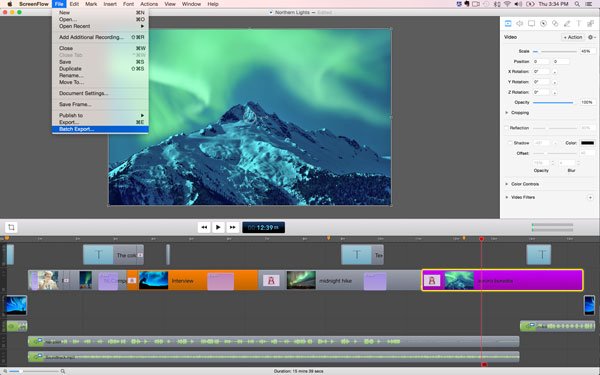
Top 3: AirShou
AirShou on vapaasti saatavilla oleva sovellus, jonka avulla voit tallentaa näytön ilman muita järjestelmiä. IPad-näytön tallentimen avulla voit tallentaa iPadia ilman tietokonetta. Oppia miten AirShouä käytetään ja lisää tietoa.
Tämän iPad-näytön tallentimen edut
1. Tallenna näyttösi missä tahansa, ei tarvita vangittua.
2. Helppo käyttää. Voit asentaa sen valitsemalla halutun orientaatiotilan ja käynnistämällä sitten tallennuksen.
3. Vapaasti saatavilla. Voit ladata ja käyttää tätä sovellusta maksamatta mitään.
4. Mukauta tallennuksesi, mukaan lukien orientaatiotila, bittinopeus, resoluutio ja enemmän.
MIINUKSET
1. Turvallisuuden puute. Koska tätä sovellusta ei ole lueteltu Apple Storessa, sinun on ladattava muussa paikassa ilman turvallisuustakuuta.
2. Se ei ole käytettävissä kaikille iOS-käyttäjille.

Top 4: QuickTime
QuickTime on multimediasoitin, jossa on joitakin näytön tallennusominaisuuksia. Se on mediasoitin ja näytön tallennin oletuksena iPadille ja kaikille Apple-laitteille, joten sinun ei tarvitse lisätä muita sovelluksia. Voit klikata tästä oppiaksesi miten QuickTimeä käytetään äänen tallentamiseen.
Plussat
1. Voit käyttää sitä täysin ilmaiseksi.
2. Lisäohjelmistoja ei tarvita.
MIINUKSET
1. Toimii vain Mac-tietokoneella.
2. IPadin liittäminen tietokoneeseen on välttämätöntä käyttää kaapelia.
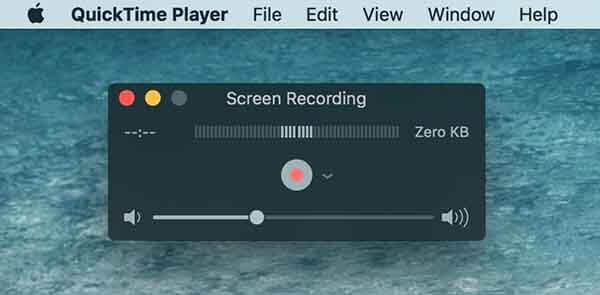
Suositus: Tallenna iPad-näyttö Windowsille tai Macille
Jos haluat tallentaa videota tai ääntä tietokoneella, tehokas Screen Recorder on varmasti paras valinta. Se tallentaa juuri alkuperäisen kuvan ja äänenlaadun. Lisätietoja tässä osassa.
- Apeaksoft Screen Recorder tarjoaa ammattimaisen tavan tallentaa mitä tahansa toimintaa PC / Macilla ja ottaa kuvakaappauksia.
- Voit tallentaa videon YouTubesta, DailyMotionista, Vimeosta, Vevosta, REDistä, Facebookista, Yahooista ja muusta.
- Tallenna ääni mikrofonista tai järjestelmän äänestä tarpeen mukaan.
- Ota kuvakaappaus haluamallasi tavalla ja tee piirustuksia myös kaappauksesta.
- Tallenna tallennettu video, ääni ja kuva missä tahansa usein käytetyssä muodossa.
Yhteenveto
Kaikki edellä mainitut iPad-näytön tallentimet auttavat tallentamaan näytön kätevästi iOS 11 / 12: ssa. Jos tarvitset vain hyvin yksinkertaisen näytön tallennuksen, voit käyttää iPadin oletusarvoista tallenninta. Jos haluat lisää ominaisuuksia, voit käyttää Apeaksoftia iOS-näytön tallennin tai muita vaihtoehtoja. Jos sinulla on ideoita, voit kirjoittaa kommenttiin yksityiskohtaisempia tietoja.



 iPhone Data Recovery
iPhone Data Recovery iOS-järjestelmän palauttaminen
iOS-järjestelmän palauttaminen iOS-tietojen varmuuskopiointi ja palautus
iOS-tietojen varmuuskopiointi ja palautus iOS-näytön tallennin
iOS-näytön tallennin MobieTrans
MobieTrans iPhone Transfer
iPhone Transfer iPhone Eraser
iPhone Eraser WhatsApp-siirto
WhatsApp-siirto iOS-lukituksen poistaja
iOS-lukituksen poistaja Ilmainen HEIC-muunnin
Ilmainen HEIC-muunnin iPhonen sijainnin vaihtaja
iPhonen sijainnin vaihtaja Android Data Recovery
Android Data Recovery Rikkoutunut Android Data Extraction
Rikkoutunut Android Data Extraction Android Data Backup & Restore
Android Data Backup & Restore Puhelimen siirto
Puhelimen siirto Data Recovery
Data Recovery Blu-ray-soitin
Blu-ray-soitin Mac Cleaner
Mac Cleaner DVD Creator
DVD Creator PDF Converter Ultimate
PDF Converter Ultimate Windowsin salasanan palautus
Windowsin salasanan palautus Puhelimen peili
Puhelimen peili Video Converter Ultimate
Video Converter Ultimate video Editor
video Editor Screen Recorder
Screen Recorder PPT to Video Converter
PPT to Video Converter Diaesityksen tekijä
Diaesityksen tekijä Vapaa Video Converter
Vapaa Video Converter Vapaa näytön tallennin
Vapaa näytön tallennin Ilmainen HEIC-muunnin
Ilmainen HEIC-muunnin Ilmainen videokompressori
Ilmainen videokompressori Ilmainen PDF-kompressori
Ilmainen PDF-kompressori Ilmainen äänimuunnin
Ilmainen äänimuunnin Ilmainen äänitys
Ilmainen äänitys Vapaa Video Joiner
Vapaa Video Joiner Ilmainen kuvan kompressori
Ilmainen kuvan kompressori Ilmainen taustapyyhekumi
Ilmainen taustapyyhekumi Ilmainen kuvan parannin
Ilmainen kuvan parannin Ilmainen vesileiman poistaja
Ilmainen vesileiman poistaja iPhone-näytön lukitus
iPhone-näytön lukitus Pulmapeli Cube
Pulmapeli Cube